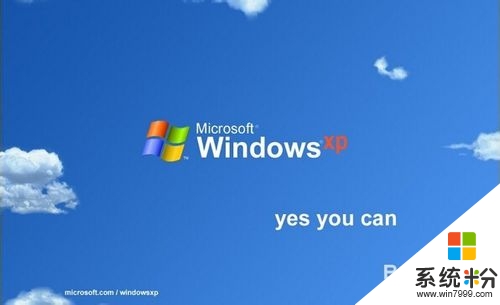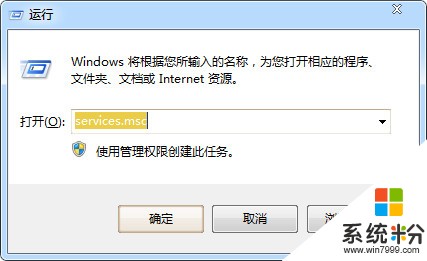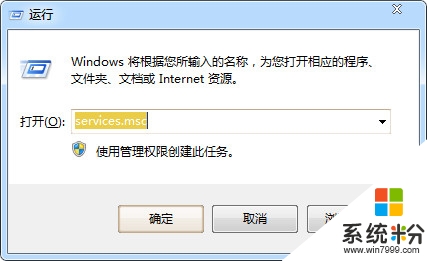Windows Image Acquisition (WIA)的服务状态自动停止
提问者:快乐雪宁 | 浏览 3337 次 | 提问时间:2017-05-25 | 回答数量:3
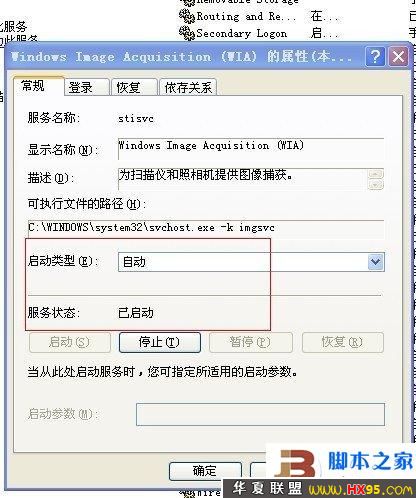 WIN7 64位 Windows Image Acquisition (WIA)的服务状态点“启动”后,自动改为“已停止”,怎么办?
WIN7 64位 Windows Image Acquisition (WIA)的服务状态点“启动”后,自动改为“已停止”,怎么办?
已有3条答案
琉璃月色夜
回答数:194 | 被采纳数:87
2017-05-25 18:09:06
打开你的服务设置 把它改为手动
赞 19
哈你们好吗
回答数:4 | 被采纳数:2
2017-05-25 18:23:17
由于Windows Image Acquisition这个服务依赖于Remote Procedure Call服务。该服务为控制面板中的"扫描仪和照相机"功能提供支持。我们先检查它依赖的服务Remote Procedure Call服务是否开启。
1. 开始-运行, services.msc
1) 首先检查一下Remote Procedure Call服务已经启动,否则Windows Image Acquisition 服务无法启动。如果没有启动的话,将它启动并把启动类型改为自动。
2)在这里手动启动Windows Image Acquisition 服务,看看问题是否已经解决。
2. 假如解决不了,可以尝试下面的方法。
1)在屏幕左下方的开始菜单的运行栏中输入regedit并回车打开注册表编辑器。
2)依次找到注册表的HKEY_LOCAL_MACHINE\SYSTEM\CurrentControlSet\Services\stisvc这个地方,在它的右侧窗口中检查一下键Start,看看它的值是否为2,如果不是的话,更改成2,关闭注册表编辑器,重新启动电脑并再启动上面的服务试试。
3)如果还是不行,按上面的方法找到注册表的HKEY_LOCAL_MACHINE\SYSTEM\CurrentControlSet\Services\stisvc\Parameters处,检查它的右侧,看看其中的ServiceDll值是否为%SystemRoot%\system32\wiaservc.dll,否则将它改成上述值。
4)重新启动系统再启动上述服务试试。
1. 开始-运行, services.msc
1) 首先检查一下Remote Procedure Call服务已经启动,否则Windows Image Acquisition 服务无法启动。如果没有启动的话,将它启动并把启动类型改为自动。
2)在这里手动启动Windows Image Acquisition 服务,看看问题是否已经解决。
2. 假如解决不了,可以尝试下面的方法。
1)在屏幕左下方的开始菜单的运行栏中输入regedit并回车打开注册表编辑器。
2)依次找到注册表的HKEY_LOCAL_MACHINE\SYSTEM\CurrentControlSet\Services\stisvc这个地方,在它的右侧窗口中检查一下键Start,看看它的值是否为2,如果不是的话,更改成2,关闭注册表编辑器,重新启动电脑并再启动上面的服务试试。
3)如果还是不行,按上面的方法找到注册表的HKEY_LOCAL_MACHINE\SYSTEM\CurrentControlSet\Services\stisvc\Parameters处,检查它的右侧,看看其中的ServiceDll值是否为%SystemRoot%\system32\wiaservc.dll,否则将它改成上述值。
4)重新启动系统再启动上述服务试试。
赞 0
七号北鼻
回答数:3 | 被采纳数:32
2017-05-25 18:24:17
打开你的服务设置 把它改为手动
赞 0
相关问题
解决方法
-
win7打印服务自动停止怎么办|win7打印服务自动停止修复方法
win7打印服务自动停止怎么办?随着打印机的普及,越来越多的人在家里安装了打印机。最近有Win7系统用户在安装玩打印机后,电脑打印机服务print spooler服务总是自动...
-
win7服务停止怎么办?2015年1月13日,微软如期停止了win7的主流服务,扩展服务将于2020年1月14日到期,一代经典,就要谢幕了。具体方法如下:1、微软的操作系统生命周期...
-
win7 64位旗舰版print spooler服务总是自动停止怎么办? win7 64位旗舰版print spooler服务总是自动停止怎么解决?
今天给大家带来win7,64位旗舰版print,spooler服务总是自动停止怎么办?,win7,64位旗舰版print,spooler服务总是自动停止怎么解决?,让您轻松解决问题...
-
w7 print spooler服务总是自动停止怎么解决【图文】
今天要给大家介绍的是这篇w7 print spooler服务总是自动停止怎么解决?出现这个问题该怎么解决呢,下面我给大家介绍具体的解决方法。电脑系统下载推荐:雨林木风win7...
最新其他问答
- 1 抖音评语大全简短
- 2 抖音怎么获得元宝
- 3 抖音工会礼物优惠
- 4抖音发表评价好评
- 5抖音破五百播放后
- 6在抖音里开通抖音橱窗
- 7抖音评论怎么点开不了
- 8抖音买抖快手买什么
- 9延安有哪些抖音公会
- 10抖音勋章在哪设置的